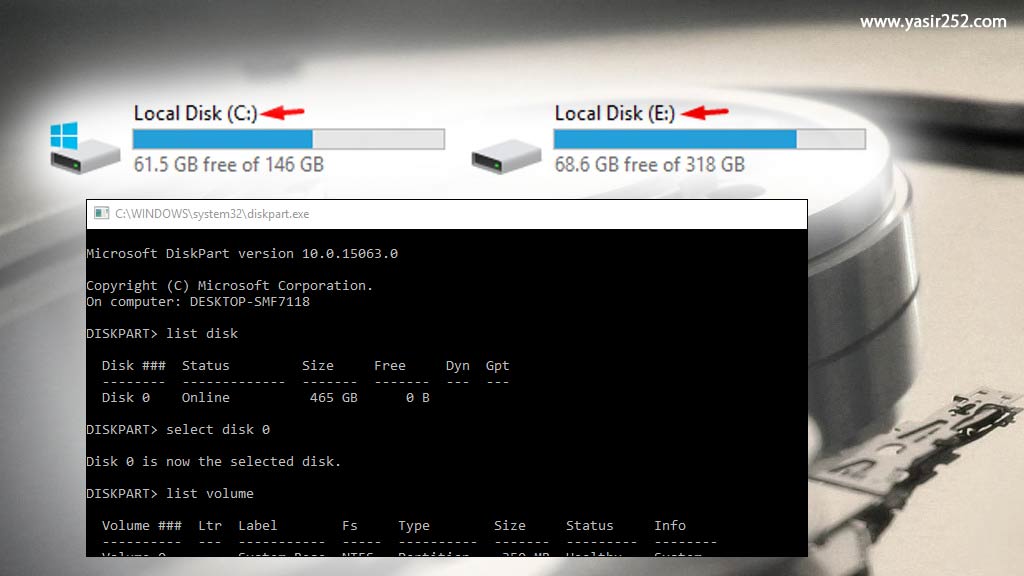
Cara Ganti Drive Letter Partisi Dengan Command Prompt
Ganti Drive Letter Lewat CMD – Drive letter adalah huruf yang dipakai untuk mengidentifikasi partisi pada harddisk kalian. Menariknya, kalian bisa mengganti huruf drive tanpa harus menghapus atau memformat partisinya. Tapi, perlu dicatat, sebaiknya langkah ini hanya dilakukan untuk keperluan tertentu. Misalnya, saat partisi boot Windows punya huruf yang salah. Jangan mengganti huruf drive hanya karena iseng, meskipun tidak ada salahnya jika kalian ingin belajar.
- Pertama, buka Command Prompt (CMD). Kalian bisa mencarinya lewat Start Menu atau tekan CTRL + R -> ketik cmd -> Enter.
- Setelah CMD terbuka, ketik perintah berikut lalu tekan Enter:
diskpart
Akan muncul jendela baru berisi DiskPart seperti gambar berikut: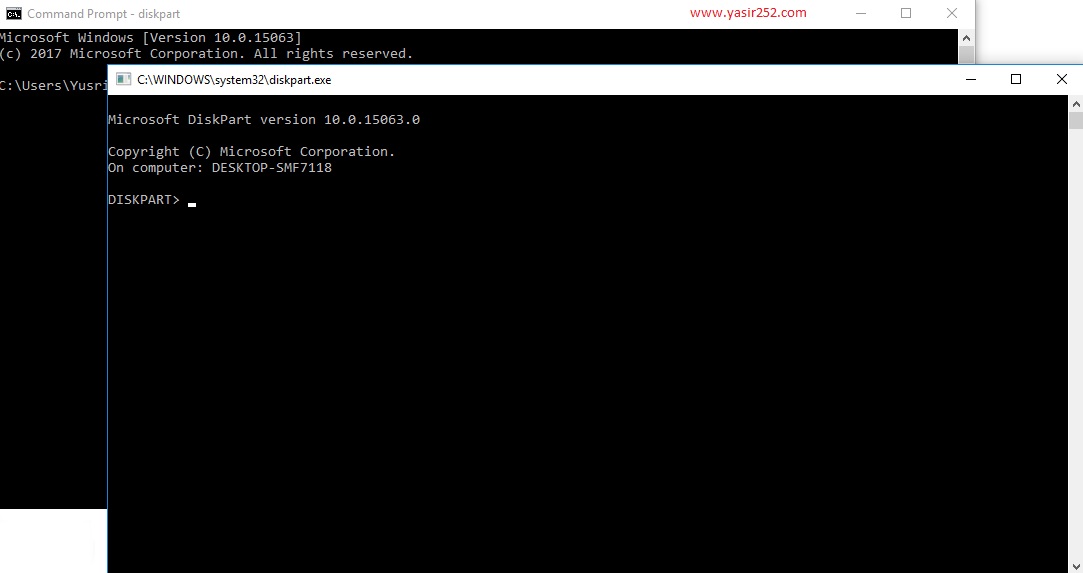
- Setelah masuk ke DiskPart, ketik perintah ini :
list disk
Perintah ini akan menampilkan semua harddisk dan media penyimpanan lainnya. Misalnya flashdisk juga akan muncul jika sedang terpasang. - Pilih disk utama kalian berdasarkan nomor yang tampil dengan perintah:
select disk x
Gantilah x dengan nomor disk kalian. Contohnya:select disk 0
- Selanjutnya, untuk melihat daftar volume di disk tersebut, ketik:
list volume
Ini akan menunjukkan semua partisi (volume) yang ada dalam disk yang kalian pilih.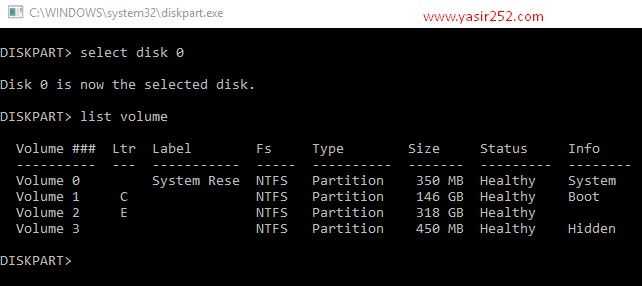
- Setelah volume muncul, pilih volume yang ingin diganti hurufnya. Gunakan perintah:
select volume x
Gantilah x sesuai nomor volume target. Misalnyaselect volume 2 - Jika volume sudah dipilih, ketik perintah berikut untuk mengganti huruf drive:
assign letter=D
GantilahD sesuai keinginan. Contoh di gambar ini, volume dengan huruf E diganti menjadi D.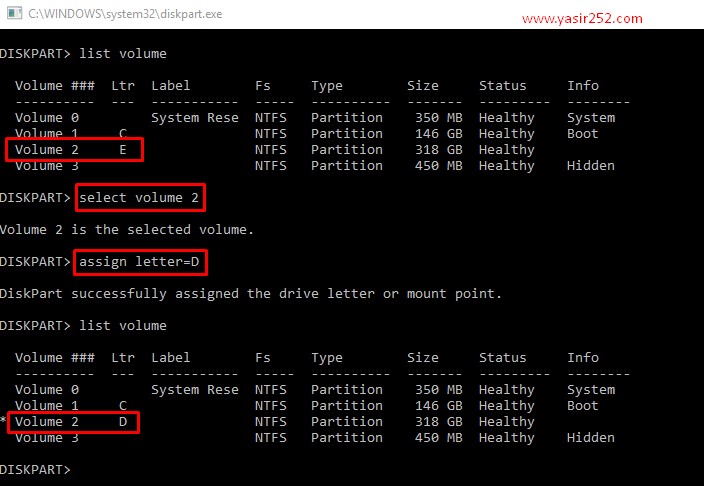
- Kalau kalian ingin menghapus huruf drive, gunakan perintah berikut:
remove letter=x - Gantilah x dengan huruf yang sedang digunakan. Setelah dihapus, segera beri huruf baru.
Catatan Penting:
- Jangan ganti drive sistem (biasanya C:) karena menyebabkan Windows tidak bisa booting.
- Jangan melakukan perubahan hanya karena penasaran. Pelajari dengan hati-hati.
- Mengubah huruf drive akan memengaruhi jalur file.
(Misalnya shortcut atau program yang mengarah ke E: akan error jika kalian ganti ke D:)
Demikian tutorial lengkap tentang cara mengganti drive letter lewat Command Prompt. Selalu pastikan kalian mengikuti langkah-langkah dengan benar dan pahami setiap perintah yang dijalankan. Jika ada pertanyaan, silakan tinggalkan komentar. Semoga bermanfaat. Do it with your own risk.
